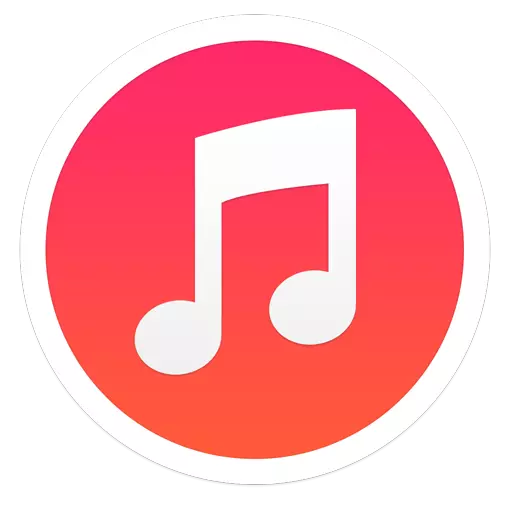
iTunes je popularan program koji je dostupan na vašem računalu za svaki korisnik Apple uređaja. Omogućuje vam pohranjivanje velikih glazbenih zbirki i doslovno u dva klikova kopirajte ih na svoj gadget. Da biste prešli na uređaj ne cijelu knjižnicu, ali samo određene zbirke, u iTunes je moguće stvoriti popise za reprodukciju.
Playlist je izuzetno koristan alat predviđen u iTunes programu i omogućuje vam stvaranje glazbenih odabira za različite prigode. Popisi za reprodukciju mogu se stvoriti, na primjer, kopirati glazbu na različite uređaje, ako iTunes koristiti nekoliko ljudi, ili možete učitati odabire ovisno o stilu glazbe ili uvjetima slušanja: rock, pop, na posao, sport itd.
Osim toga, ako iTunes ima veliku glazbenu kolekciju, ali ne želite kopirati sve to na uređaj stvaranjem popisa za reprodukciju, možete prenijeti samo one pjesme na iPad ili iPod na određeni popis pjesama.
Kako stvoriti popis pjesama u iTunes
- Pokrenite iTunes. U gornjem području prozora programa otvorite odjeljak "Glazba, muzika" A zatim idite na karticu "Moja glazba". U lijevom prozoru odaberite odgovarajući prikaz knjižnice. Na primjer, ako želite omogućiti određene zapise u popisu za reprodukciju, odaberite pjesme.
- Morat ćete istaknuti te pjesme ili albume koji će unijeti novi popis pjesama. Da biste to učinili, stegnite tipku Ctrl i započnite odabir potrebnih datoteka. Kada vas dovršite da odaberete glazbu, kliknite na desnu tipku miša i na izborniku pojavljuje se na kontekstnom izborniku, idite na Point popisa dodavanja - "Kreirajte novi popis pjesama".
- Vaš popis pjesama pojavit će se na zaslonu na koji je dodijeljen standardni naziv. Da biste ga promijenili, kliknite na njega, a zatim unesite novo ime i pritisnite tipku Enter.
- Glazba u popisu za reprodukciju bit će odignuta u redoslijedu u kojem je dodana. Da biste promijenili redoslijed reprodukcije, jednostavno stegnite gumb za pjesmu i povucite ga na željeni popis popisa.
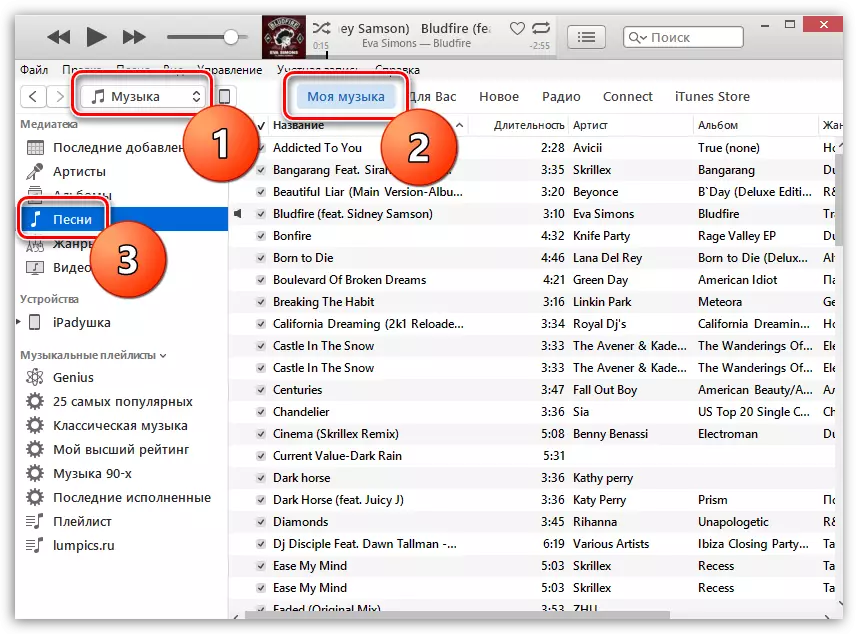
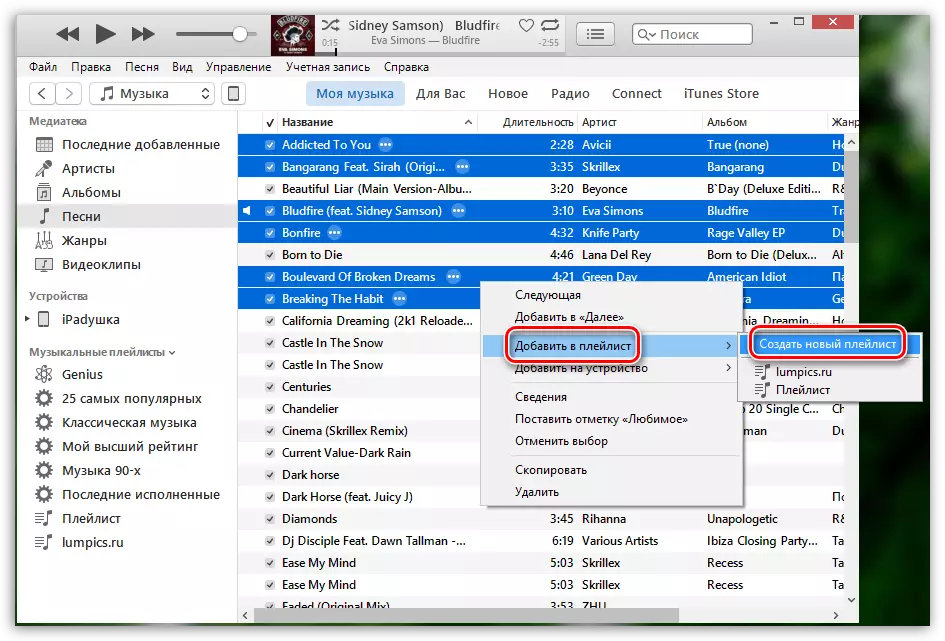
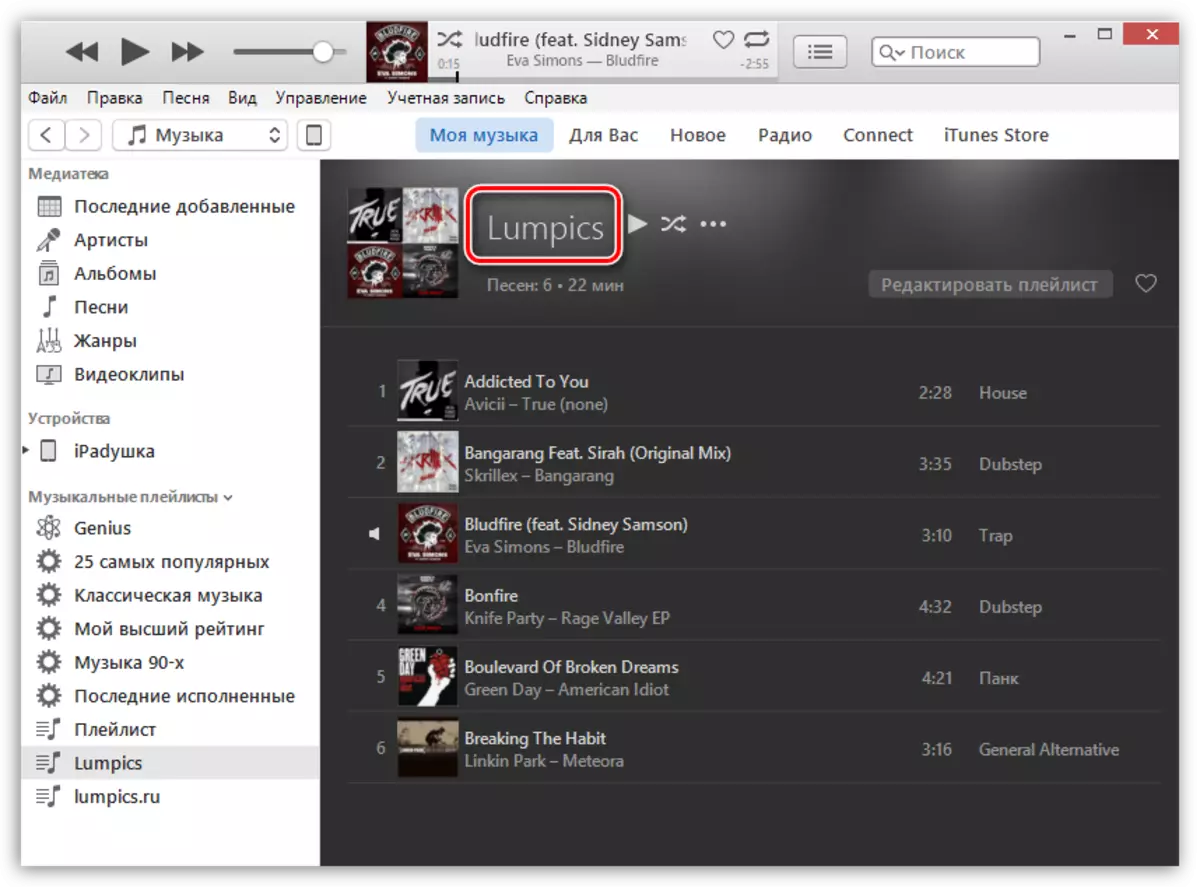
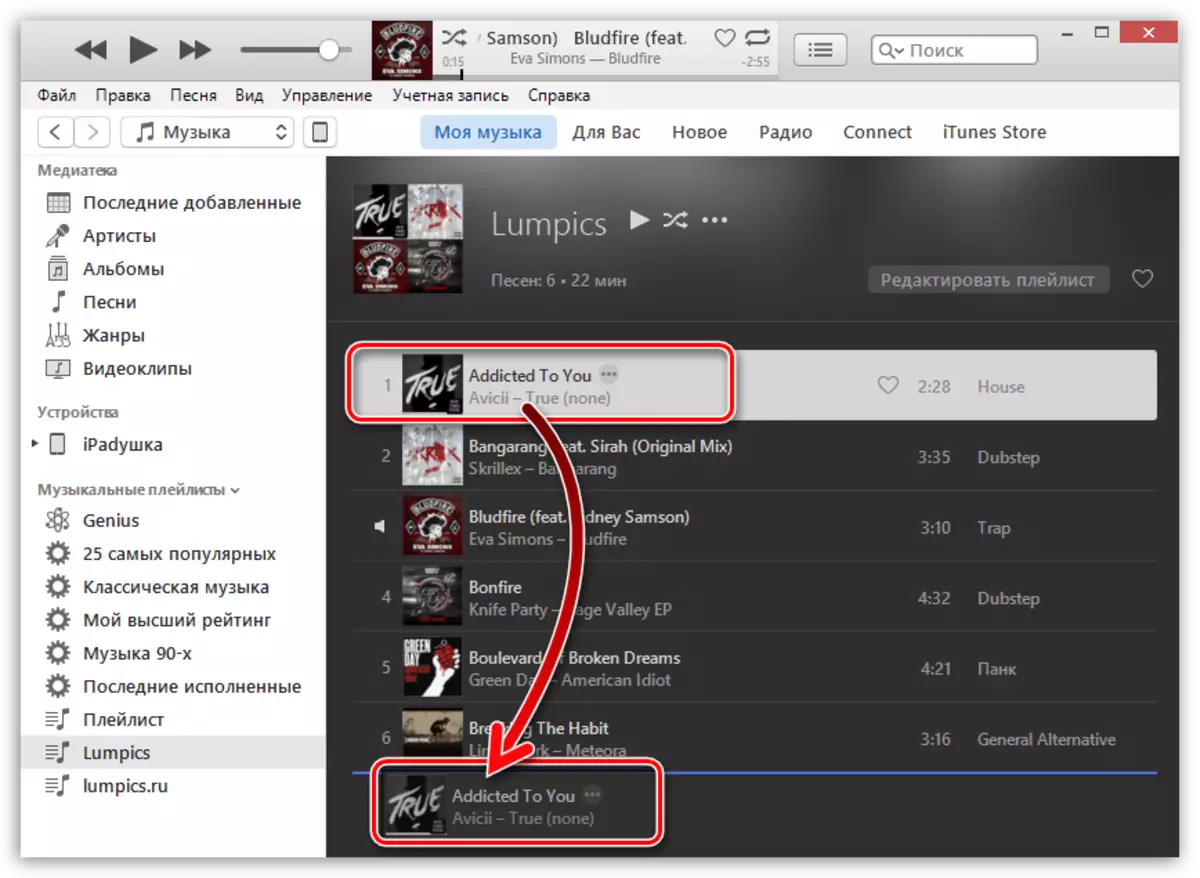
Sve standardne i korisničke popise prikazani su na lijevom području prozora iTunes. Otvaranje popisa pjesama, možete nastaviti slušanjem, a ako je potrebno, uvijek se može kopirati na vaš Apple uređaj.
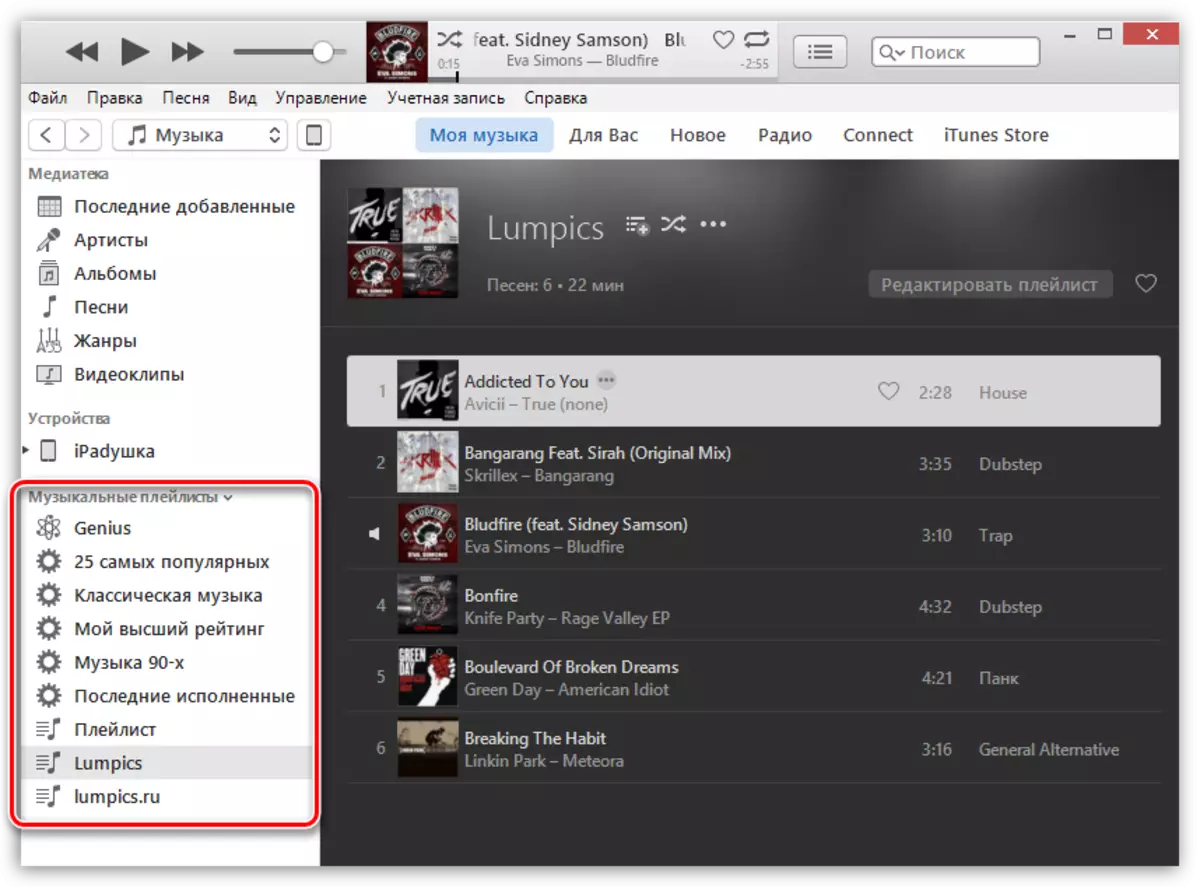
Vidi također: Kako prenijeti glazbu na iPhone
Stvaranje popisa za reprodukciju može raditi s iTunes i povezan Apple uređaji je mnogo lakši i ugodniji.
